Como adicionar o Script Widget em minha página de vendas? - Blinket
E aí, tudo bem? 😄
Você que possui eventos cadastrados na Blinket, vai amar a ferramenta de Script Widget!
Com ele, é possível agrupar todos os tickets do seu evento em sua página de vendas.
Assim os participantes podem escolher qual(is) ticket(s) adquirir antes de ir para o checkout.
O participante pode escolher 1 ou mais tickets, selecioná-los e ao ir para a próxima etapa (checkout), os tickets e valores (se forem pagos), já estarão agrupados e somados para compra.
E então, ficou interessado(a) em saber como cadastrar? Vem que a gente te mostra! 😉
Cadastrando o Script Widget
![]() Em sua conta MyEduzz, acesse o menu de produtos e depois clique na aba "Blinket":
Em sua conta MyEduzz, acesse o menu de produtos e depois clique na aba "Blinket":
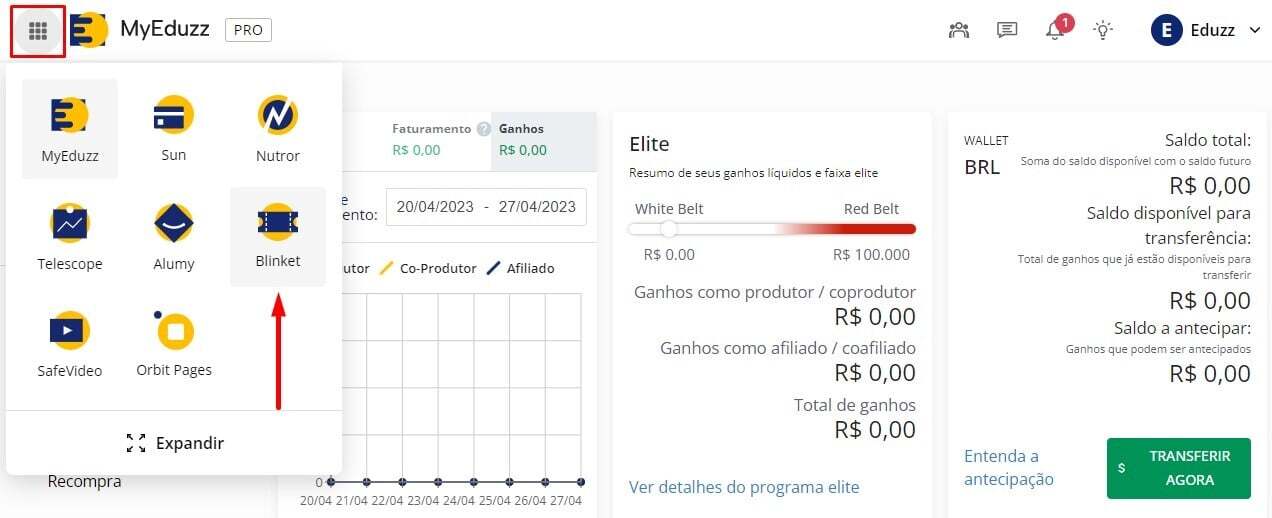
![]() Clique no botão "Detalhes" do evento que deseja inserir o script:
Clique no botão "Detalhes" do evento que deseja inserir o script:
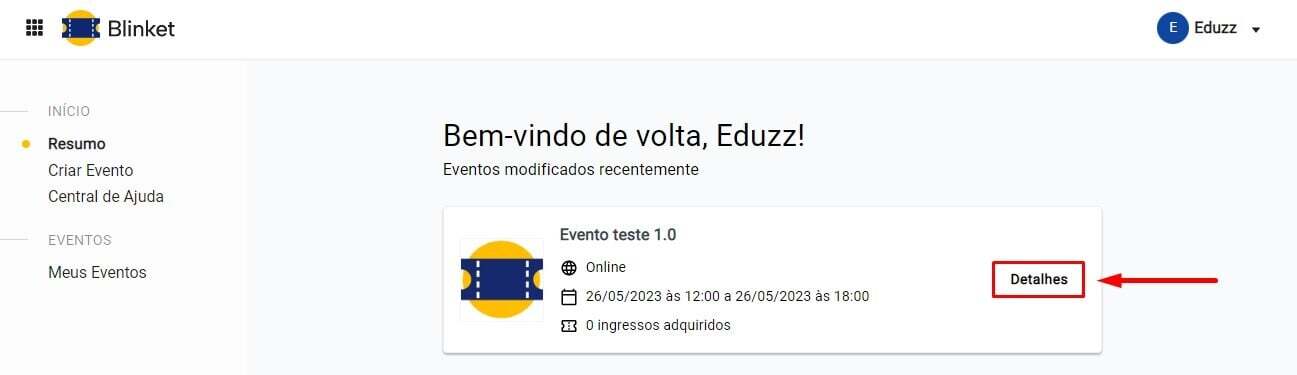
![]() Acesse a aba "Página de vendas":
Acesse a aba "Página de vendas":
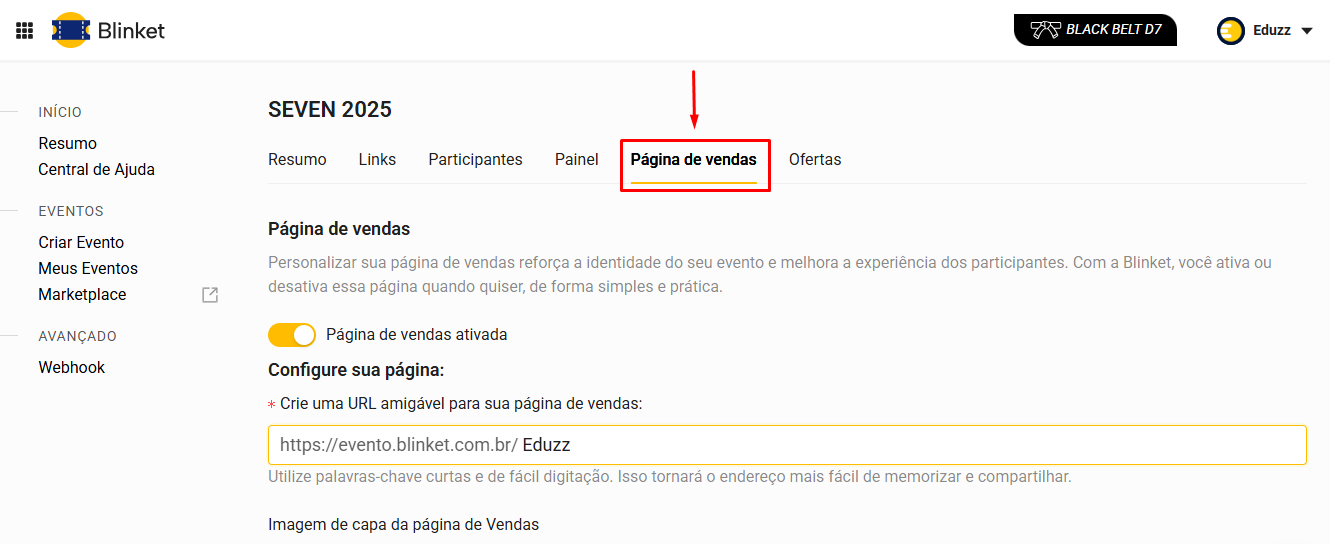
![]() Siga até o final da página e clique em "Abrir código"
Siga até o final da página e clique em "Abrir código"
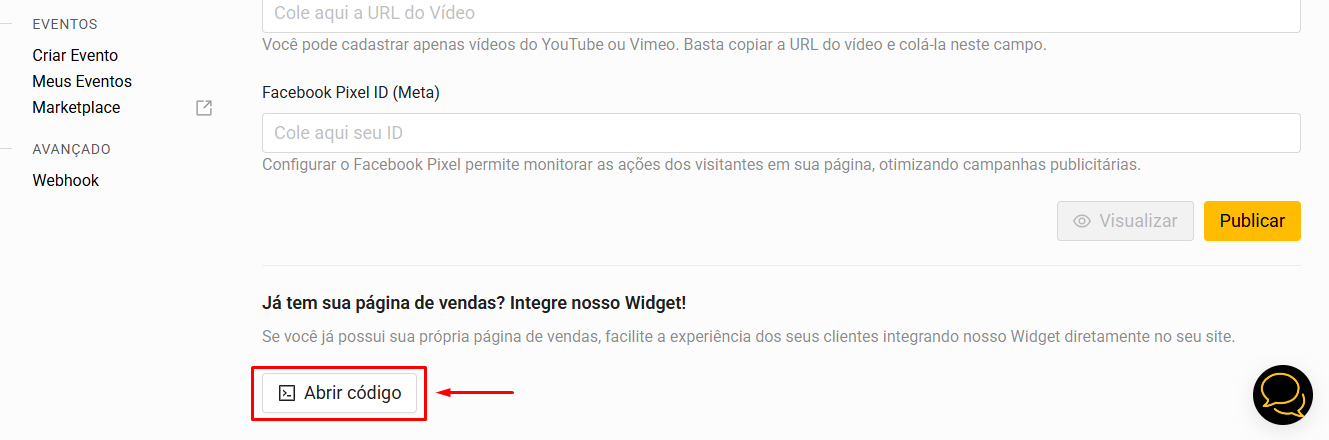
![]() Copie o código para inserir em sua página de vendas.
Copie o código para inserir em sua página de vendas.

Leia com atenção as instruções para inserir corretamente o script em sua página. Vale ressaltar que o script deve ser inserido dentro da área body:
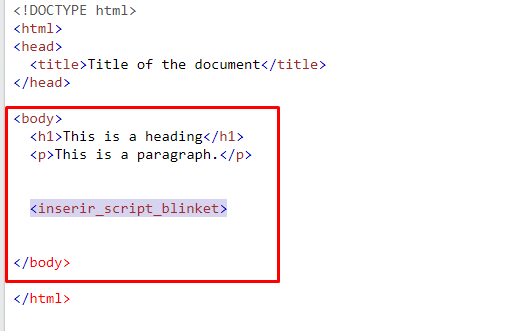
![]() Após seguir todos os passos descritos na imagem acima e inserir o script, o resultado em sua página de vendas ficará assim:
Após seguir todos os passos descritos na imagem acima e inserir o script, o resultado em sua página de vendas ficará assim:
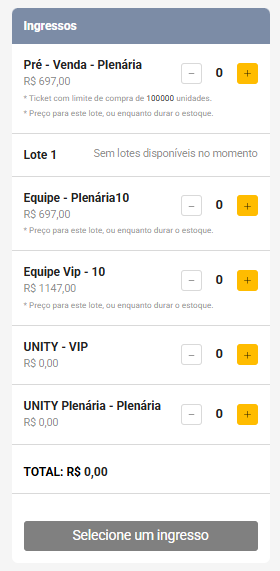
Saiba mais
Ficamos muito felizes em te ajudar! 😃
Ainda precisa de ajuda? Estamos prontos para te atender! 🙂
Caso ainda haja dúvidas, envie uma solicitação à nossa equipe de suporte por meio do link do formulário.
Neste link, serão solicitadas algumas informações para validar sua identidade. É por meio dele que você poderá relatar seu problema, permitindo que sua dúvida seja encaminhada à equipe de atendimento e garantindo que sua solicitação seja devidamente atendida. 😉